追記:現在 AVIO の公式ページへのリンクはすべてつながらなくなっています。つぶれちまったのかな?
エポキシ樹脂硬化試験
パワーメーター本体を左クランクに装着するために必要なものは、前回の準備編(過去記事:格安パワーメーター AVIO POWERSENSE 準備編)で用意いたしました。しかしながら一番肝心なエポキシ樹脂まで百均で済ましたのはちょっと心配。なのでエポキシ樹脂の硬化試験をしてみましょう。まぁちゃんと固まるでしょうが、固まるまでの時間なんかはエポによってまちまちでしょうし、作業できる時間も把握しておきたいのです。

はいこちら百均のダイソーで買ってきたエポキシ樹脂。AとBの2液を同量混ぜ合わせると化学反応で硬化します。AとBに差がありすぎるとうまく固まらないようなので注意です。まぁ私は適当に目分量ですけどね。あと温度が低すぎても硬化不良を起こすようなのでこれも注意です。硬化時間約10分と書いてありますが、硬化する時間は温度によってもまちまちで当てにならないので実験で確かめてみます。
室温27℃でお試し硬化試験開始。AとBを見た目同量出して30秒ほど混ぜまぜ。この時点ではほんのりとろみがある程度。麻婆豆腐くらい?

こちら混ぜまぜしてから10分後。粘り気が出てきて糸引く感じが水あめくらいの粘度ですね。パワーメーター本体をクランクに接着した後にはみ出たエポをふき取る必要があるので、10~15分ぐらいで接着作業は終えたいところですね。ちなみに公式取り付けキットのエポには作業時間3~5分と書いてあります。早くね?

1時間後。かなり硬化は進んできましたがまだ爪を立てると後が残ります。そのまま放置で24時間後にはカッチカチに硬化しておりました。折り曲げるとパキッと割れるような硬化の仕方です。
とりあえずちゃんと固まったし、作業できる時間もだいたいわかったし、あとはやってみるしかないでしょう。
接着位置決め
それではパワーメーター本体を左クランクに接着する位置を決めましょう。購入前にここでクリアランスのチェックをしておきましょう。(クリアランスに関するページ:https://avio-sports.myshopify.com/pages/clearance)

左クランク裏にパワーメーターをあてがって、チェーンステーに干渉しない位置を決めて鉛筆で印をつけておきました。私の場合は本体とチェーンステーの隙間は3㎜程度で結構ギリギリでしたね。
この後の接着作業のために、左クランクとペダルは外しておきましょう。クランクはチェーンリング交換やら、オーバーホール時に取り外したことがあるので大丈夫。(過去記事:一人でできるもん チェーンリング交換)やったことがない人は必ずシマノのディーラーズマニュアルを読んでおきましょう。

クランクを外したらクランプを使って接着のシミュレーションを。ん?なんか隅っこがずいぶん浮き上がってますが大丈夫なんでしょうか?エポで隙間が埋まれば大丈夫なの?
追記:端っこの浮き上がっている所は無理に抑え込んで接着しない方がよさそうですね。接着した後に端っこからはがれる例があるようです。
接着前に動作確認
ではパワーメーター本体をクランクに接着と行きたいところですが、その前にパワーメーターの動作チェックをしておきましょう。
だってこれからクランクにエポキシ樹脂で接着してしまいます。接着した後に電源も入らない初期不良に当たったらどうするの?エポで接着したらもうクランクから取り外しはできません。これ接着した後に不具合が起こって返品交換する時はどうしたらいいんですかね?購入した 【ProBikeKit】
![]() にクランクごと送るわけにもいきませんし、自分で接着する場合はそういったリスクもあるのは知っておくべきでしょう。まぁ私は公式取り付けキットのエポキシ樹脂は使わないので、保証はきかないでしょうけどね。
にクランクごと送るわけにもいきませんし、自分で接着する場合はそういったリスクもあるのは知っておくべきでしょう。まぁ私は公式取り付けキットのエポキシ樹脂は使わないので、保証はきかないでしょうけどね。
まずはスマホにアプリをインストールします。私は android 版の Avio Installer 。ちゃんと iOS 版もありますよ。
お次にパワーメーター本体に、百均で購入したCR2032のボタン電池を挿入。本体を軽く指ではじくなり衝撃を加えると、電源が入って赤いランプが点滅しだします。
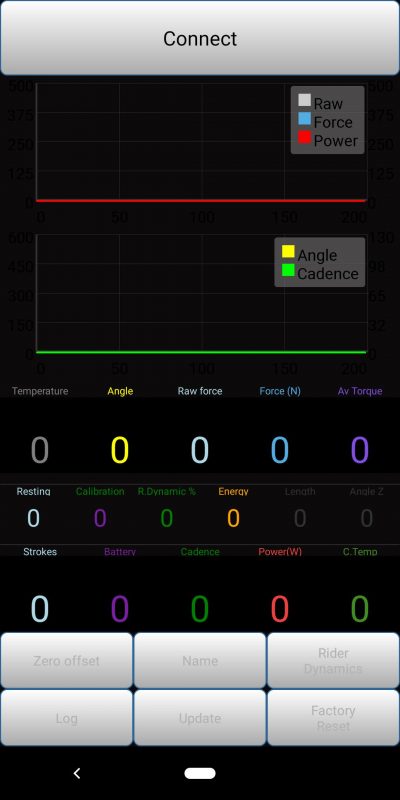
こちらがアンドロイド版の Avio Installer 。iOS版とは微妙に違うみたいです。一番上の connect をタップすると、本体の電源が入っていれば select your device の欄に自分のパワーメーターが表示されるので、そこをタップ。接続が成功しているのならば一番上が cnnected に変わっているはずです。
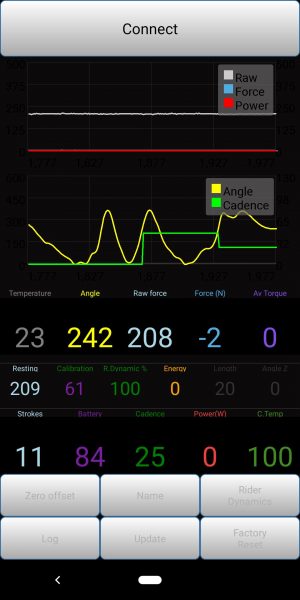
さらに本体を手に持ってグルグル回してみると、黄色と緑のグラフに変化がみられるはずです。黄色は本体の角度、緑はケイデンス。上のグラフはパワーが加わらないと変化はないはずなのでこの時点で変化はありません。この写真はキャリブレーションとかすべて終わった後の写真なので、下の数値とかはこの際無視してね。
とりあえずパワーは分かりませんが、接続はできたし角度やケイデンスセンサーも反応しているので不良はなさそうです。
接着作業
はい、それではやっと接着作業です。
接着作業の工程は AVIO が公式動画を youtube にアップしているのでよく見ておきましょう。必要なものは前回の準備編を参照してください。(過去記事:格安パワーメーター AVIO POWERSENSE 準備編)

まずは左クランクのサンドペーパーがけ。おそらく接着面を荒らしてエポキシ樹脂の食いつきをよくするためでしょうかね。動画ではまずスコッチブライトをかけた後にサンドペーパーをかけていますが、私はスコッチブライトは省略しました。不安ならスコッチブライトもかけときましょう。サンドペーパーは手持ちの600番で、位置決めで印をつけた接着部分を念入りに。

パワーメーター本体裏もサンドペーパー600番で。こちらもスコッチブライトは省略。薄いアルミ越しにセンサーがあるので、こちらは力を入れ過ぎずに優しくね。

サンドペーパーがけで出たゴミと表面の油分を取り去るために、カメラのレンズクリーニングペーパー(キムワイプ的なやつ)に、シリコーンリムーバーをしみ込ませて拭き取りました。動画では拭き取ったゴミが接着面に戻らないように、ひと拭きで拭い去っていますね。ゴミや油分は接着後の剥離につながりますから、私はペーパーを変えて念入りに拭き取りました。拭いた後は触っちゃダメよ。
パワーメーター本体裏も同様に拭き取ります。
さて、いよいよエポキシ樹脂で接着です。手順はエポキシ樹脂を混ぜ合わせて、パワーメーター本体裏に塗りつけて、それを左クランクにのせて、クランプで固定し、はみ出たエポキシ樹脂を綿棒とペーパーでふき取る。
あらためて言っておきますが、公式取り付けキットのエポキシ樹脂を使っていないので保証はききませんよ。自己責任です。

はい、こちらすべてが終わった後です。時間とともにエポキシ樹脂が固まっていくので時間との勝負。写真を撮っている時間はありませんでした。
いやぁ失敗しかけましたよ。エポを本体裏に塗りつけるまでは良かったんです。その後クランクにのせてみたら、接着シミュレーションした時に気になっていた隅っこの浮き上がり部分のエポが足りていない。隙間がある。急いで剥がして、新たに混ぜまぜしたエポを盛りなおして再接着。クランプで固定後、時間がたって粘り気が強くなったエポをどうにか拭き取りです。
どうせはみ出て拭き取るならとエポをケチったのが原因ですかね。隙間が多そうな部分には、念のためたくさん盛っておきましょう。あとクランプは左右から固定した方が、はみ出たエポをふき取りやすいですよ。うまく拭き取れなくてちょっと汚くなったけども、クランク裏なんか誰も見ないでしょうしいいでしょう。
これでエポキシ樹脂が完全に固まるまで24時間放置です。


